Si vous partagez un ordinateur Windows 10 et utilisez Microsoft Edge, vous pourriez vouloir préserver la confidentialité de votre historique de navigation. Une solution simple consiste à configurer Edge pour qu’il démarre systématiquement en mode InPrivate. Voici la marche à suivre.
Qu’est-ce que le mode InPrivate ?
Le mode InPrivate, l’équivalent de la navigation privée chez Microsoft Edge, a pour but de protéger votre confidentialité en effaçant votre historique de navigation local à la fermeture de toutes les fenêtres. Cependant, vos favoris et les fichiers téléchargés sont conservés, à moins que vous ne les supprimiez manuellement. De plus, il empêche l’association de vos recherches Bing à votre compte Microsoft.
Il est crucial de noter que le mode InPrivate ne rend pas votre navigation anonyme. Les sites web, votre fournisseur d’accès à Internet (FAI), ou les réseaux que vous utilisez, comme ceux de votre école ou de votre entreprise, peuvent toujours surveiller votre activité en ligne en se basant sur votre adresse IP, entre autres méthodes.
Comment activer le lancement automatique en mode InPrivate sur Windows 10 ?
Pour démarrer Edge directement en mode InPrivate, nous allons modifier une option de ligne de commande dans le raccourci utilisé pour lancer le navigateur. Bien que cela puisse sembler technique, la manipulation est simple.
Commencez par identifier le raccourci que vous utilisez habituellement pour ouvrir Edge, que ce soit dans le menu Démarrer, sur le bureau ou dans la barre des tâches. Nous allons devoir accéder à ses propriétés. Par exemple, si l’icône d’Edge est épinglée à votre barre des tâches, effectuez un clic droit dessus. Dans le menu qui apparaît, cliquez à nouveau avec le bouton droit sur « Microsoft Edge », puis sélectionnez « Propriétés ».
Une fenêtre de propriétés va s’ouvrir. Dans l’onglet « Raccourci », localisez le champ de texte « Cible ». Ce champ contient le chemin d’accès vers l’exécutable d’Edge qui est lancé lorsque vous cliquez sur le raccourci.
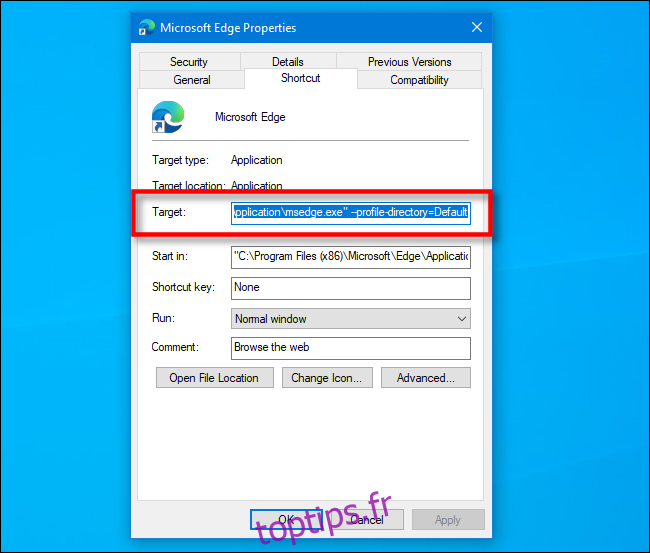
Nous allons maintenant ajouter une commande à la fin de ce chemin. Cliquez dans le champ « Cible » et placez votre curseur à l’extrémité droite. Appuyez sur la barre d’espace, puis tapez « -inprivate » juste après le chemin indiqué.
Le contenu du champ doit maintenant se composer du chemin d’accès à l’application Edge, suivi d’un espace, d’un tiret et du mot « inprivate ».
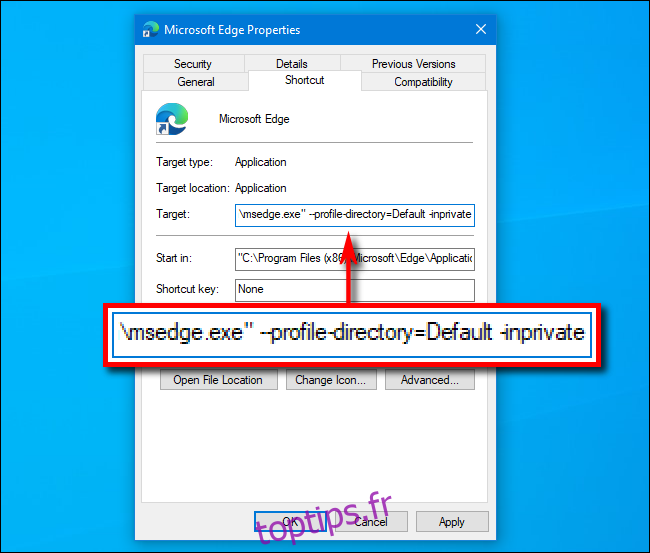
Cliquez sur « OK » pour fermer la fenêtre des propriétés. (Si un avertissement apparaît en cliquant sur « Appliquer », ignorez-le et cliquez simplement sur « OK ».)
Désormais, chaque fois que vous lancerez Edge en utilisant ce raccourci modifié, il démarrera automatiquement en mode InPrivate.
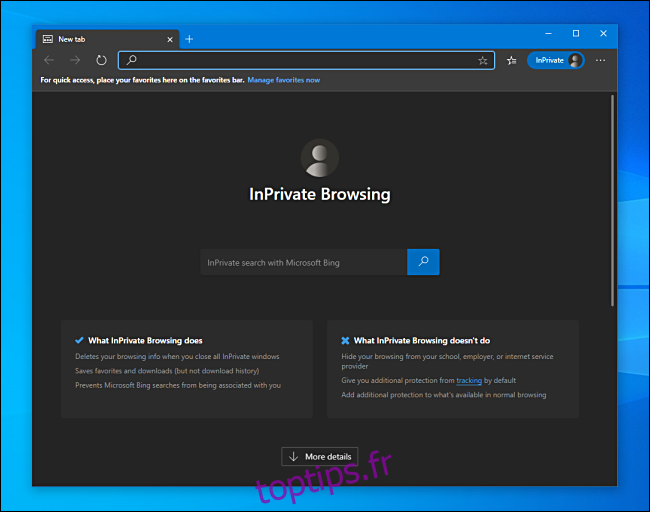
Notez que cette modification ne s’appliquera qu’au raccourci que vous avez modifié. Si vous lancez Edge par un autre moyen, il s’ouvrira en mode normal.
Si, après la modification, Edge ne démarre toujours pas en mode InPrivate, vérifiez que vous n’avez pas fait de faute de frappe dans la zone « Cible ». Si le problème persiste, supprimez le raccourci, recréez-le et répétez la modification.
Comment désactiver le mode InPrivate au démarrage ?
Si vous souhaitez qu’Edge redémarre en mode normal, il suffit d’ouvrir les propriétés du raccourci et de supprimer l’option « -inprivate » que vous aviez ajoutée dans le champ « Cible », ou de supprimer le raccourci modifié et d’en créer un nouveau.
Une fois cette modification effectuée, il peut être judicieux d’envisager la création d’un compte utilisateur Windows 10 distinct pour chaque personne utilisant l’ordinateur. Cela vous permettra de mieux contrôler la confidentialité de votre historique de navigation et de personnaliser l’expérience Windows 10 de manière plus individuelle.